Sửa lỗi không cập nhật được Zalo cho máy tính đơn giản nhất
Khi có phiên bản Zalo mới mà máy tính của người sử dụng không thấy tự update thì chắc chắn đang có vấn đề nào đó khiến người sử dụng gặp phải lỗi này. Nếu bạn cũng đang gặp phải tình trạng này, tham khảo ngay cách sửa lỗi không cập nhật được Zalo cho máy tính trong bài viết dưới đây.
Bài viết liên quan
- Lỗi truy cập Zalo web, Zalo trên PC [Cập nhật]
- Cài Zalo trên máy tính lỗi NSIS error sửa như thế nào?
- Lỗi zalo không cập nhật nhật ký
- Cách theo dõi, cập nhật phiên bản mới nhất từ Zalo
- Sửa lỗi không đăng nhập Zalo trên PC được
Zalo là một trong những ứng dụng được người dùng đánh giá cao về tính hữu ích mà nó mang lại cho người dùng. Bạn có thể chat, nhắn tin, gọi thoại, gửi file dữ liệu… khi cài Zalo, sử dụng ứng dụng này. Zalo thường xuyên nâng cấp, cập nhật các phiên bản mới bổ sung hoặc sửa đổi các tính năng, hỗ trợ tối đa cho người dùng những trải nghiệm tuyệt vời nhất.

Khắc phục lỗi không cập nhật Zalo bản mới trên máy tính
Thông thường người dùng chỉ cần tải phiên bản mới nhất của Zalo, sau đó thực hiện cài đặt là đã có thể sử dụng và dùng được rồi. Nếu trường hợp có phiên bản mới nhưng ứng dụng này không cập nhật thì việc sửa lỗi không cập nhật được Zalo cho máy tính cũng không quá khó, thậm chí còn rất đơn giản.
Cách Sửa lỗi không cập nhật Zalo ở máy tính
1. Nguyên nhân khiến Zalo trên máy tính không cập nhật
Nguyên nhân khí ứng dụng Zalo không cập nhật được phiên bản mới trên máy tính là do chính ứng dụng này đang chạy, do vậy không thể tiến hành cài đặt và update lên phiên bản mới được.
Nếu đây là nguyên nhân thì cách đơn giản là bạn chỉ cần kiểm tra và thoát (tắt) Zalo đi là được. Trường hợp bạn không còn mở Zalo nữa những vẫn không cập nhật được thì có thể ứng dụng đang chạy ngầm mà bạn không biết. Để xử lý thì bạn chỉ cần tắt hết các tiến trình của Zalo đang chạy thì bạn sẽ cập nhật, cài đặt được.
2. Cách tắt dịch vụ Zalo đang chạy ngầm trên máy tính
Để tắt các tiến trình ứng dụng Zalo đang chạy ngầm, bạn thực hiện như sau:
Bước 1: Bạn nhấn chuột phải vào thanh Taskbar. Hoặc bạn nhấn tổ hợp phím tắt: CTRL + ALT + DELETE trên bàn phím máy tính.
Bước 2: Click vào Task Manager
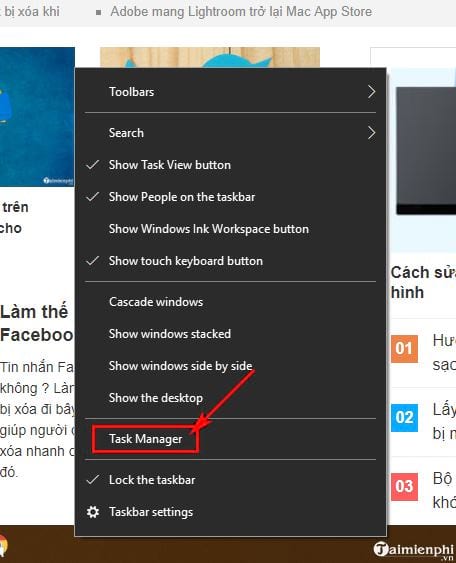
Bước 3: Giao diện cửa sổ Task Manager xuất hiện và bạn sẽ ở luôn Tab Processes như trong ảnh dưới.
Tại tab Processes, tất cả các ứng dụng, chương trình mà máy tính của bạn đang chạy sẽ hiện thị ở đây. Bạn sẽ tìm đến các chương trình có tên là Zalo và thực hiện tắt nó đi.
Để tắt tiến trình của Zalo, bạn nhấn chuột phải vào tiến trình, chương trình đó -> sau đó chọn End Task để tắt. Kết quả là tiến trình đó sẽ mất, không còn hiển thị trong tab Processes nữa.

Bước 4: Cuối cùng là bạn tải phiên bản Zalo mới nhất tại đây để cài đặt, cập nhật phiên bản mới nhất.
- Share CrocoBlock key trọn đời Download Crocoblock Free
- Cung cấp tài khoản nghe nhạc đỉnh cao Tidal Hifi – chất lượng âm thanh Master cho anh em mê nhạc.
- Lưu Đường Dẫn Ảnh Vào Database, Giúp Em Gửi Ảnh Vào Sql Với Ạ
- Hình ảnh Lavender – 100 hình ảnh hoa oải hương đẹp nhất
- 15 cách tăng sub youtube nhanh chóng, hiệu quả, miễn phí 2021 – AdFlex
- Top 4 địa chỉ bán đồ SecondHand nổi tiếng nhất Hà Nội
- Kim Dung – Truyện kiếm hiệp
Bài viết cùng chủ đề:
-
Printer | Máy in | Mua máy in | HP M404DN (W1A53A)
-
5 cách tra cứu, tìm tên và địa chỉ qua số điện thoại nhanh chóng
-
Công Cụ SEO Buzzsumo Là Gì? Cách Mua Tài Khoản Buzzsumo Giá Rẻ • AEDIGI
-
Cách giới hạn băng thông wifi trên router Tplink Totolink Tenda
-
Sự Thật Kinh Sợ Về Chiếc Vòng Ximen
-
Nên sử dụng bản Windows 10 nào? Home/Pro/Enter hay Edu
-
"Kích hoạt nhanh tay – Mê say nhận quà" cùng ứng dụng Agribank E-Mobile Banking
-
Cách gõ tiếng Việt trong ProShow Producer – Download.vn
-
Câu điều kiện trong câu tường thuật
-
Phân biệt các loại vạch kẻ đường và ý nghĩa của chúng để tránh bị phạt oan | anycar.vn
-
Gỡ bỏ các ứng dụng tự khởi động cùng Windows 7
-
Cách xem, xóa lịch sử duyệt web trên Google Chrome đơn giản
-
PCI Driver là gì? Update driver PCI Simple Communications Controller n
-
Sửa lỗi cách chữ trong Word cho mọi phiên bản 100% thành công…
-
Cách reset modem wifi TP link, thiết lập lại modem TP Link
-
Thao tác với vùng chọn trong Photoshop căn bản



